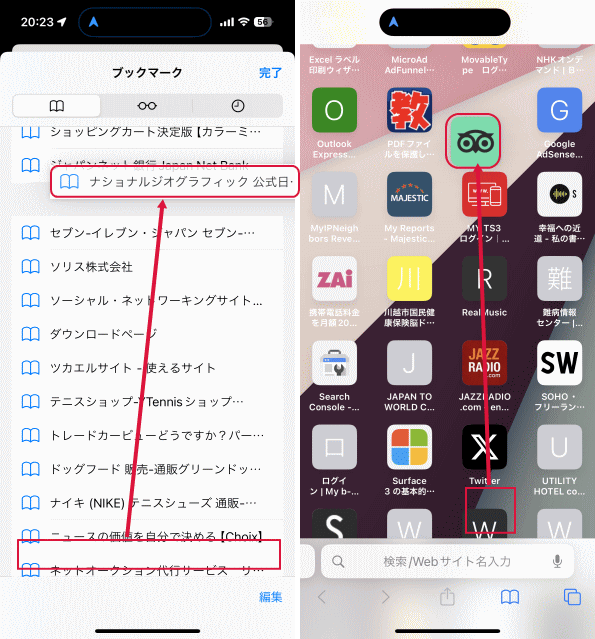アイフォーンのSafariには、頻繁にアクセスしたり何度も見たいホームページのアドレスを保存する機能として、「ブックマーク」と「お気に入り」の2つがあります。この記事では、アイフォーンのSafariのブックマークとお気に入りの違いや効果的に使う方法について説明します。
アイフォーンのSafariのブックマークとお気に入りの違い
アイフォーンのSafariの「お気に入り」は、「ブックマーク」にあるフォルダの一つとなっています。ブックマークの中に「お気に入り」フォルダがあります。「ブックマーク」はここからしか開く事は出来ません。
しかし、「お気に入り」は単に「ブックマーク」にフォルダがあるだけではなく、「スタートページ」にアイコンとして表示されています。但し、スタートページはホーム画面とは異なり1面しかないため、多くの「お気に入り」を登録すると捜すのが大変です。
どちらをメインに使うかはそれぞれの好みに依るものでしょう。
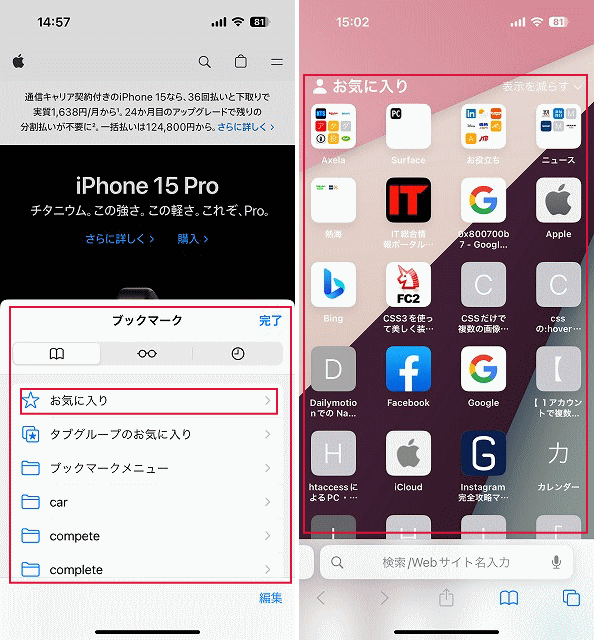
ブックマークの追加と開き方
ブックマークに追加したいホームページを開き、図の部分をタップします。
「ブックマークを追加」をタップします。
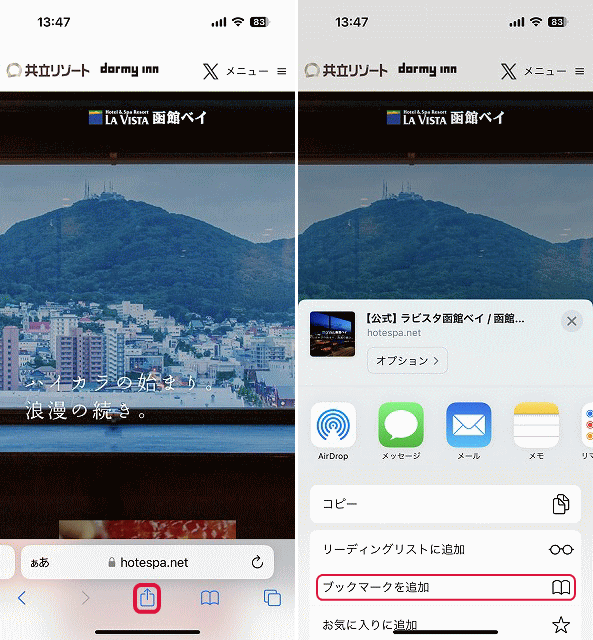
「保存」をタップするとブックマークに保存されます。
「ブックマーク」をタップするとブックマークフォルダが開いて、フォルダがある場合は任意のフォルダをタップすると、そのフォルダに保存されます。
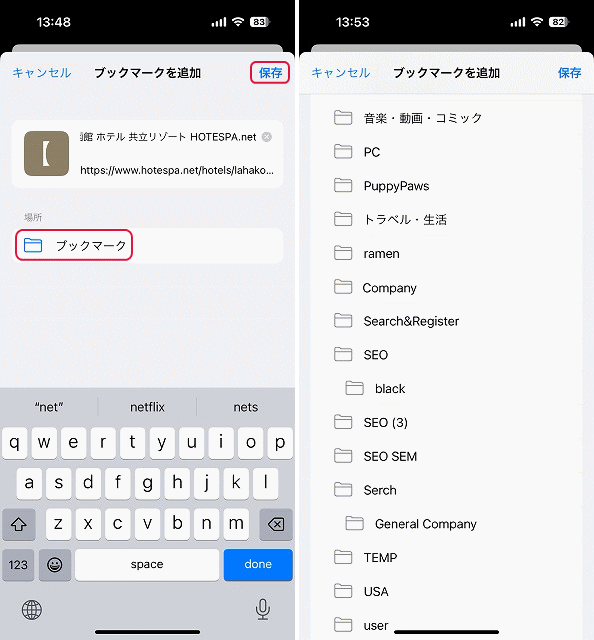
保存したブックマークを開くには、図の部分をタップします。
表示させたいブックマークをタップします。ホームページが開きます。尚、ブックマークに保存すると一番最後に保存されます。多くのブックマークを保存する場合はフォルダを作成してフォルダに保存することをおススメします。
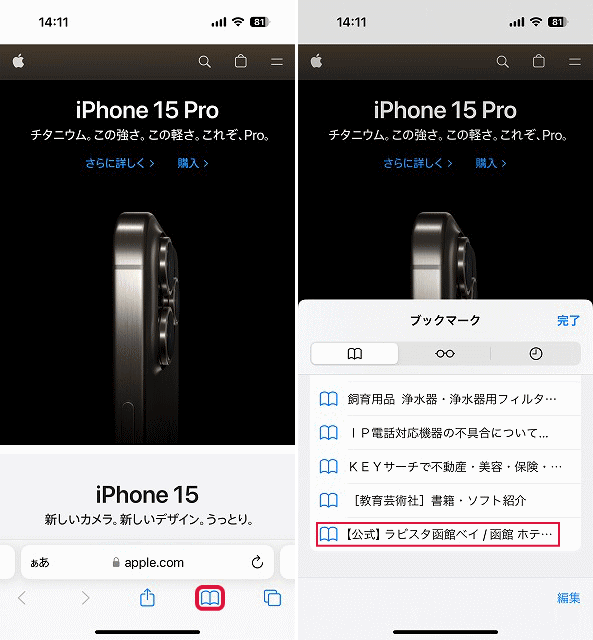
お気に入りの追加と開き方
お気に入りに追加したいホームページを開き、図の部分をタップします。
「お気に入りに追加」をタップします。
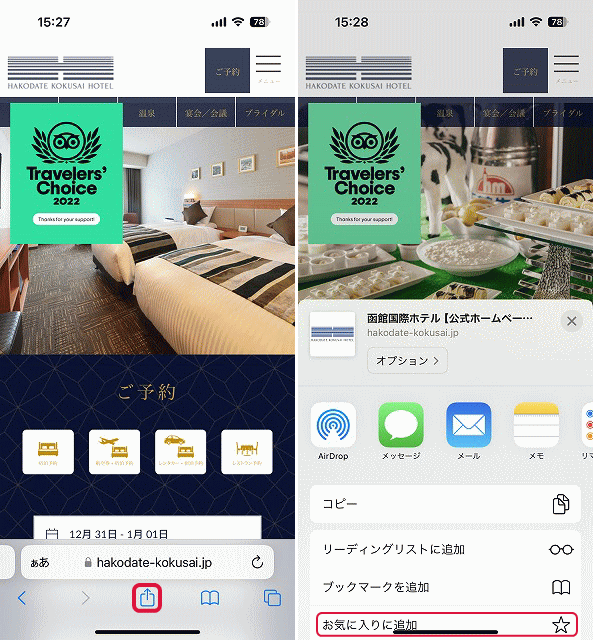
「保存」をタップするとお気に入りに保存されます。
アドレスバーをタップするなどしてスタートページを表示させると保存されています。
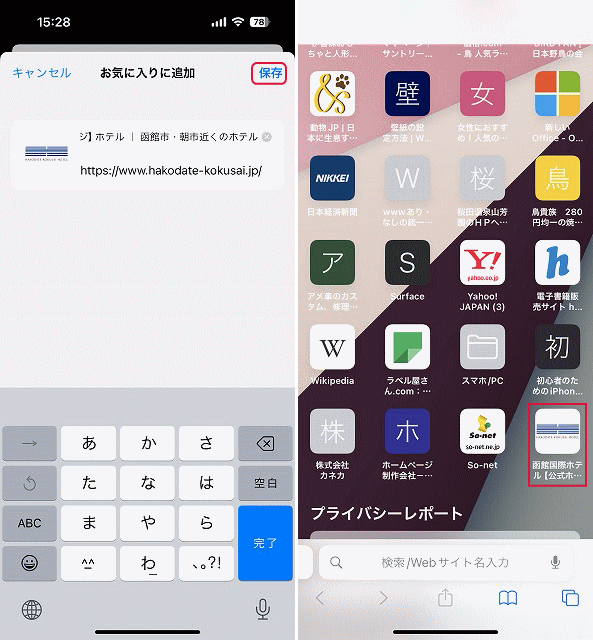
また、ブックマークにある「お気に入り」フォルダーにも保存されています。
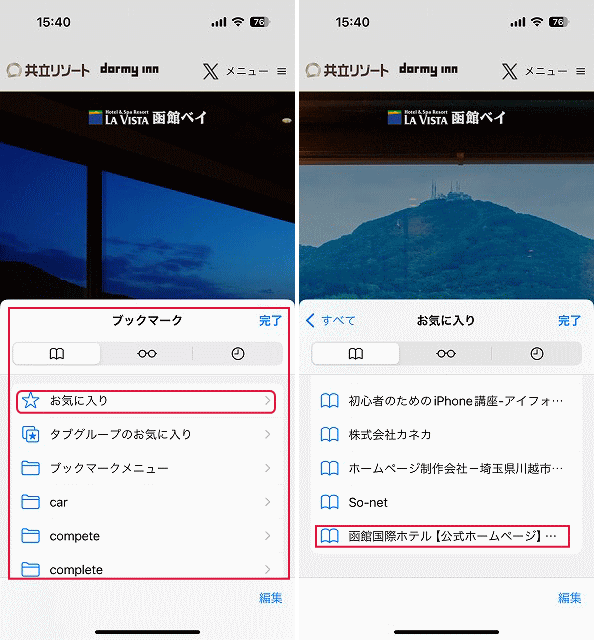
ブックマークにフォルダを作成する
アイフォーンのSafariのブックマークとお気に入りにはフォルダを作成することができます。ブックマークやお気に入りフォルダを作成すると効率的に目的のホームページにアクセスすることができます。
ブックマークにフォルダを作るには、ブックマークを表示させて、右下の「編集」をタップします。
左下の「新規フォルダ」をタップします。
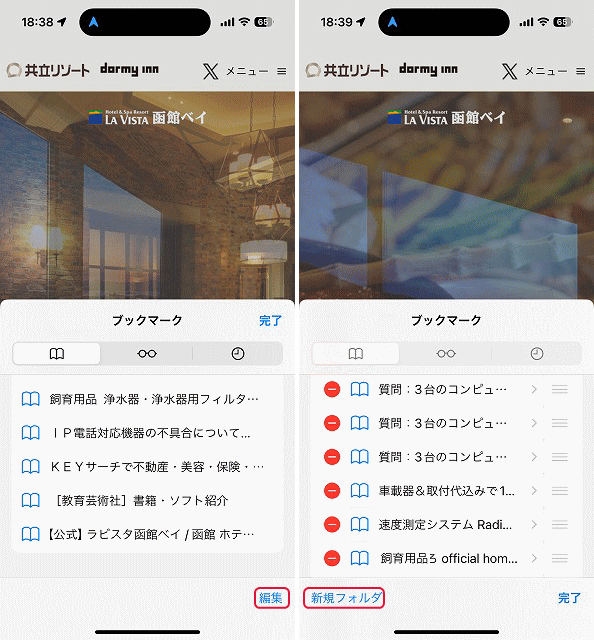
フォルダ名を入力します。「すべて」をタップして戻ります。
フォルダが作成されます。
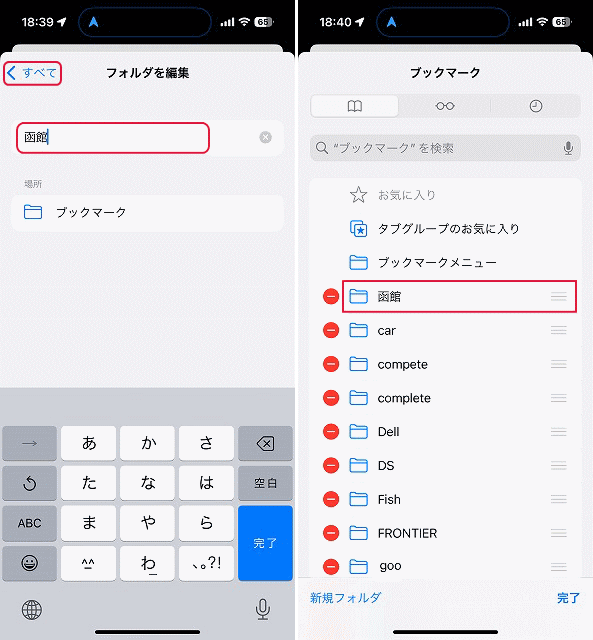
フォルダに移動させたいホームページをタップします。
ブックマークをタップします。
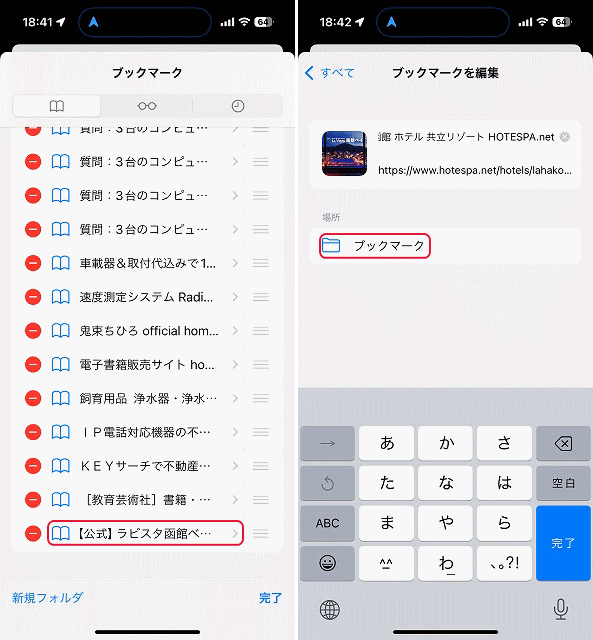
ここでは「函館」をタップします。
「すべて」をタップします。
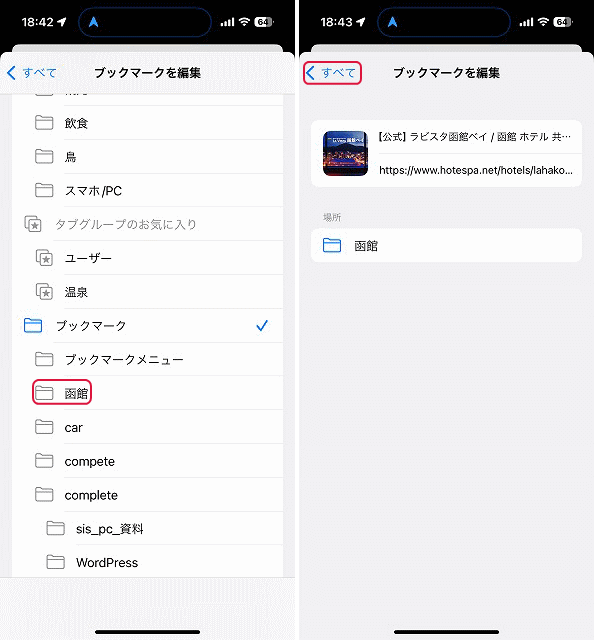
「完了」をタップします。
「函館」フォルダ内にブックマークが登録されています。
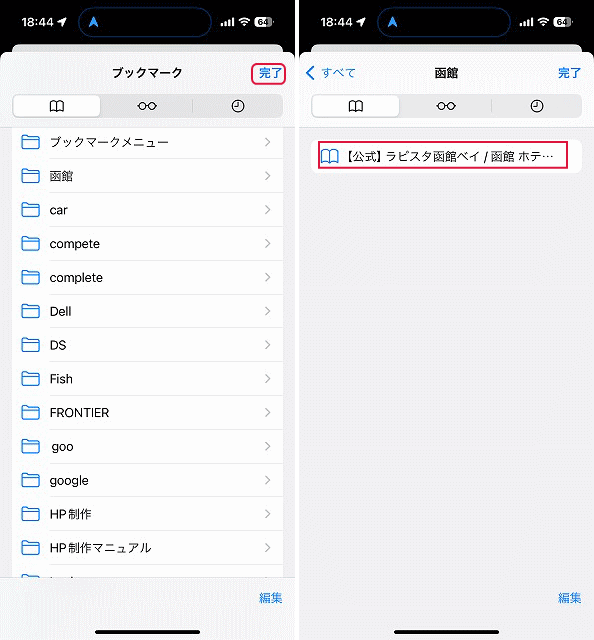
お気に入りにフォルダを作成する
アイフォーンのSafariのブックマークとお気に入りにはフォルダを作成することができます。ブックマークやお気に入りフォルダを作成すると効率的に目的のホームページにアクセスすることができます。
お気に入りにフォルダを作るには、お気に入りを表示させて、右下の「編集」をタップします。
左下の「新規フォルダ」をタップします。
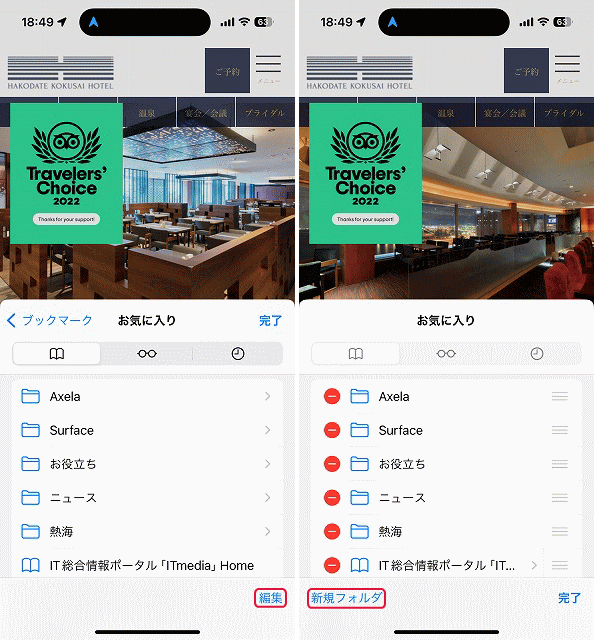
フォルダ名を入力します。「お気に入り」をタップして戻ります。
フォルダが作成されます。
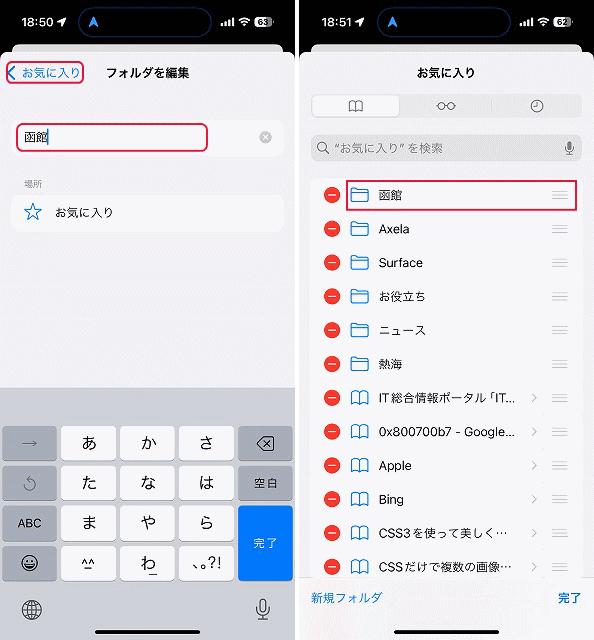
フォルダに移動させたいホームページをタップします。
お気に入りをタップします。
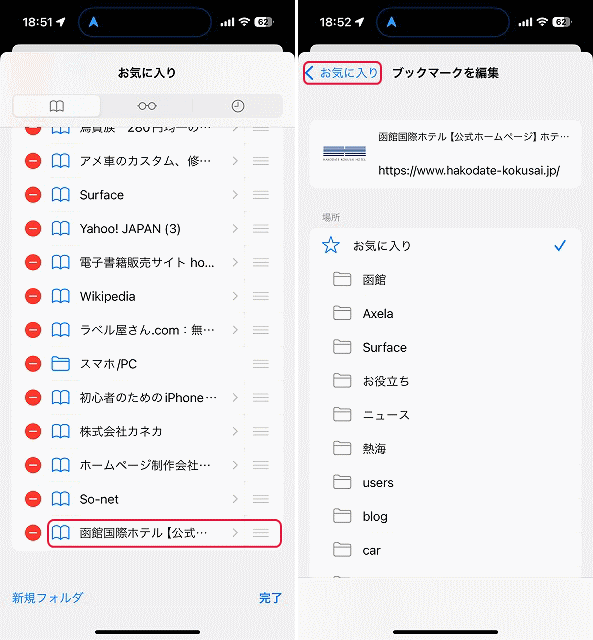
ここでは「函館」をタップし、「お気に入り」をタップします。
「完了」をタップします。
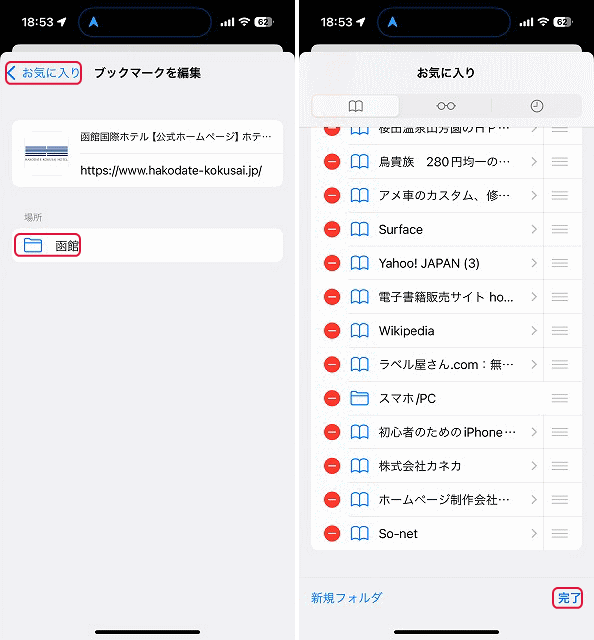
「函館」フォルダをタップします。
フォルダ内にお気に入りが登録されています。
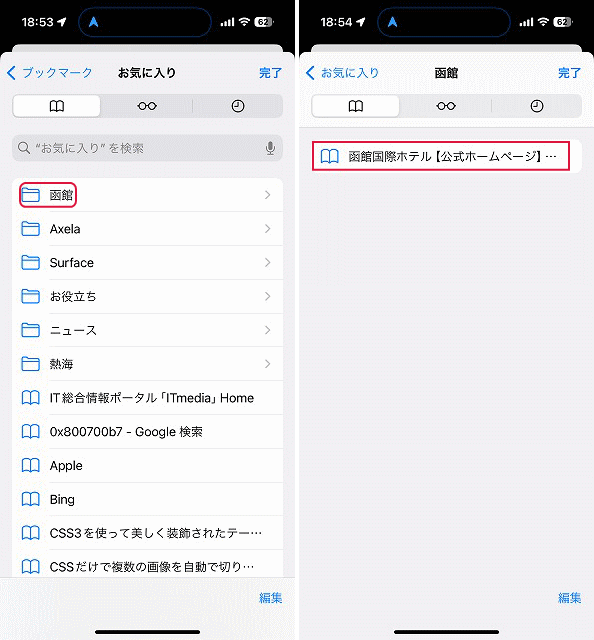
アドレスバー等をタップしてスタートページを表示させるとフォルダが登録されています。
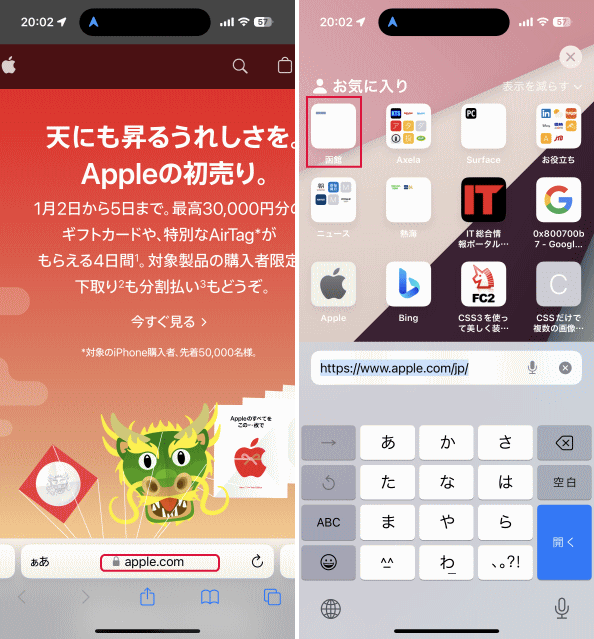
ブックマークやお気に入りを移動させる
アイフォーンのSafariのブックマークとお気に入りは後から追加すると一番最後の部分に追加されてしまいますが、手動で移動させることができます。
ブックマークやお気に入りを移動させるには、強く押してドラッグさせます。